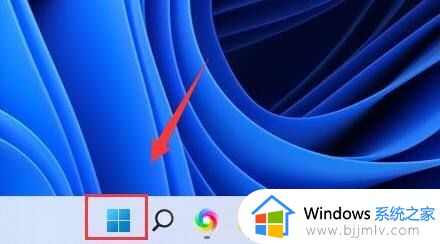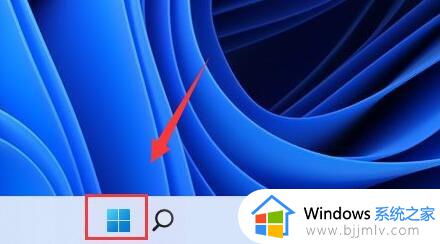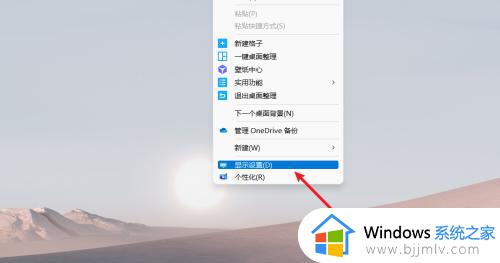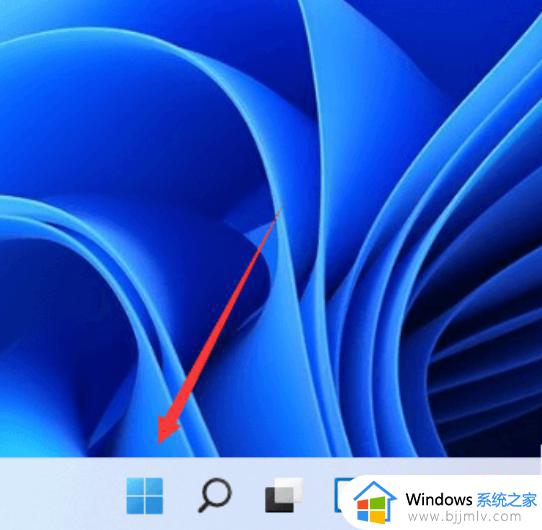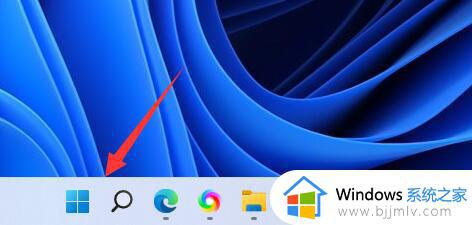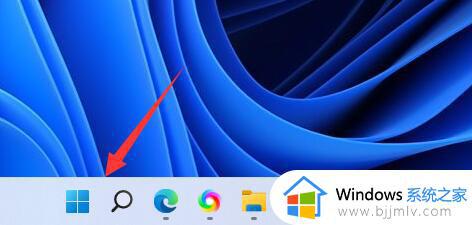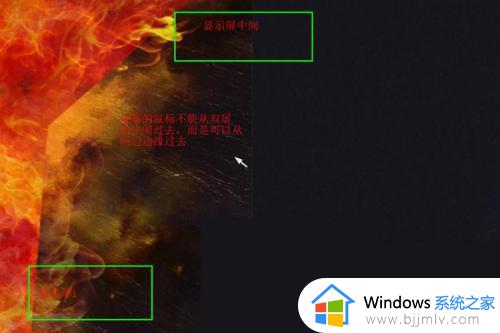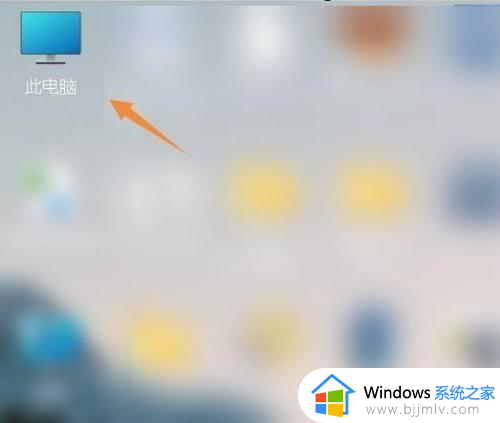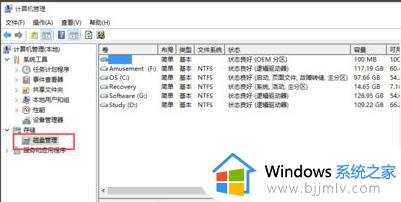windows11怎么扩展屏幕 windows11扩展屏幕怎么设置
更新时间:2023-11-18 13:05:33作者:skai
在windows11操作系统中,扩展屏幕功能可以帮助我们更高效地完成任务,提高工作效率。无论是连接外部显示器还是使用多屏显示,扩展屏幕都能让我们的电脑桌面空间更大,那么windows11怎么扩展屏幕,下面小编就教大家windows11扩展屏幕怎么设置,快来一起看看吧。
具体方法:
1、首先点击任务栏中的“开始菜单”。
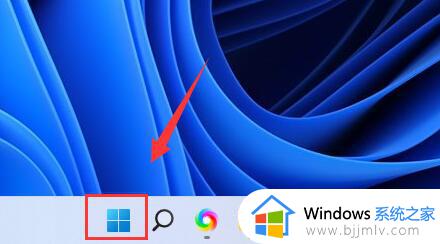
2、接着打开开始菜单中的“设置”。
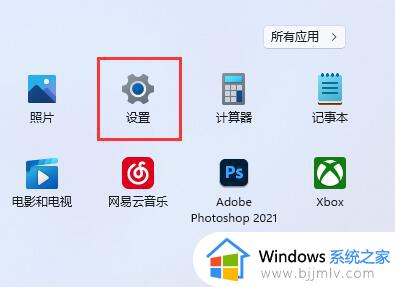
3、然后进入右侧的“显示”设置。
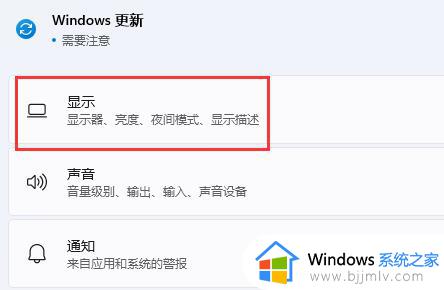
4、再展开其中的“多显示器设置”。
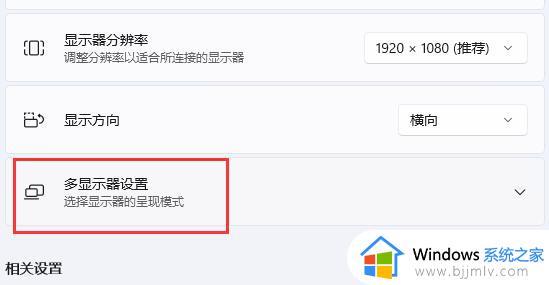
5、最后点击下方“检测”检测其他显示器并连接即可。
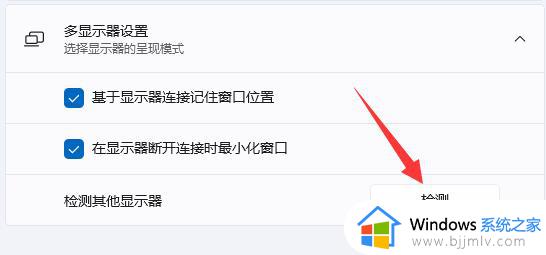
以上全部内容就是小编带给大家的windows11扩展屏幕方法详细内容分享啦,小伙伴们如果你们有需要的话就快点跟着小编一起来看看吧,希望能够帮助到大家。